Ask proxima C445 User Manual [de]

>> >> >> >> >> >> >>
User’s
Guide
English, Deutsch, Español, Français, Italiano, Svensk,
Nederlands, Portugués,
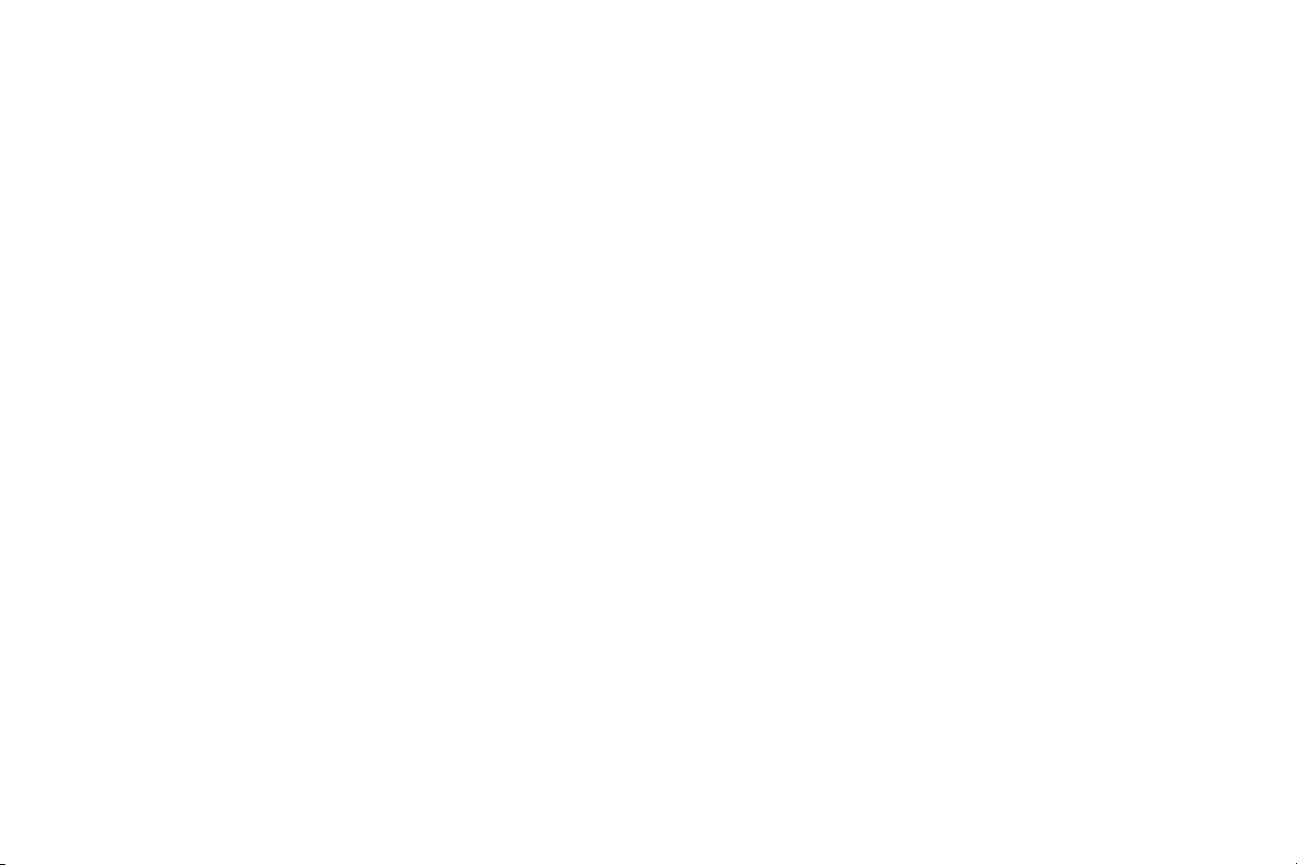
DEUTSCH
Erklärung zur Normenübereinstimmung
Hersteller: InFocus Corporation, 27700B SW Parkway Ave. Wilsonville, Oregon
97070, USA
Europäische Niederlassung: Strawinskylaan 585, 1077 XX Amsterdam, Niederlande
Wir erklären, dass dieser Projektor die folgenden Direktiven und Normen erfüllt, und
übernehmen die volle Verantwortung für diese Erklärung:
EMC Direktive 89/336/EEC, Ergänzt durch 93/68/EEC
EMV: EN 55022
Niederspannungsdirektive 73/23/EEC, ergänzt durch 93/68/EEC
Sicherheit: IEC 60950-1: 1
Oktober, 2003
Marken
Apple, Macintosh und PowerBook sind Marken oder eingetragene Marken von
Apple Computer, Inc. IBM ist eine Marke oder eingetragene Marke von International
Business Machines, Inc. Microsoft, PowerPoint und Windows sind Marken oder
eingetragene Marken von Microsoft Corporation. Adobe und Acrobat sind Marken
oder eingetragene Marken von Adobe Systems Incorporated. InFocus, In Focus und
INFOCUS (stilisiert) sind in den USA und/oder anderen Ländern eingetragene
Marken oder Marken von InFocus Corporation.
FCC-Warnung
Diese Ausrüstung wurde getestet und in Übereinstimmung mit den Grenzwerten für
ein digitales Gerät der Klasse A gemäß Teil 15 der FCC-Richtlinien befunden. Diese
Grenzwerte bieten angebrachten Schutz vor schädlichen Störungen, wenn die
Ausrüstung in im kommerziellen Umfeld betrieben wird. Diese Ausrüstung erzeugt
und verwendet Radiofrequenzenergie und strahlt diese möglicherweise ab. Wenn sie
nicht in Übereinstimmung mit der Anleitung installiert wird, verursacht sie
möglicherweise Störungen der Funk- und Radiokommunikation. Der Einsatz der
Ausrüstung in Wohnumgebungen verursacht möglicherweise Störungen. In diesem
Fall ist der Benutzer verpflichtet, die Störungen zu beheben, und ist selbst für die
damit verbundenen Kosten verantwortlich.
EN 55024
EN 61000-3-2
EN 61000-3-3
Ausgabe
EN 55022 Warnung
Dies ist ein Produkt der Klasse A. In einer Wohnumgebung kann das Produkt
Funkstörung verursachen, sodass der Benutzer unter Umständen angemessene
Maßnahmen ergreifen muss. Zu den typischen Nutzungsumgebungen gehören
Konferenzräume, Sitzungszimmer und Auditorien.
Kanada
Dieses digitale Gerät der Klasse A stimmt mit der kanadischen ICES-003 überein.
Cet appareil numérique de la classe A est conforme à la norme NMB-003 du Canada.
Zulassungen
UL, CUL, DEMKO-GS
Unter Umständen gelten weitere länderspezifische Zulassungsvorschriften, siehe
Produktzertifizierungsetikett.
InFocus behält sich das Recht vor, Produktangebote und Produktspezifikationen
jederzeit zu ändern.
Batteriesicherheitsinformationen
VORSICHT : Explosionsgefahr, wenn die Batterie in diesem Projektor durch einen
inkorrekten Typ von Batterie ersetzt wird. Siehe Seite 33 für Anweisungen zum
Ersetzen der Batterie.
Diese Benutzeranleitung gilt für die Modelle IN42, C445 und W400.
1
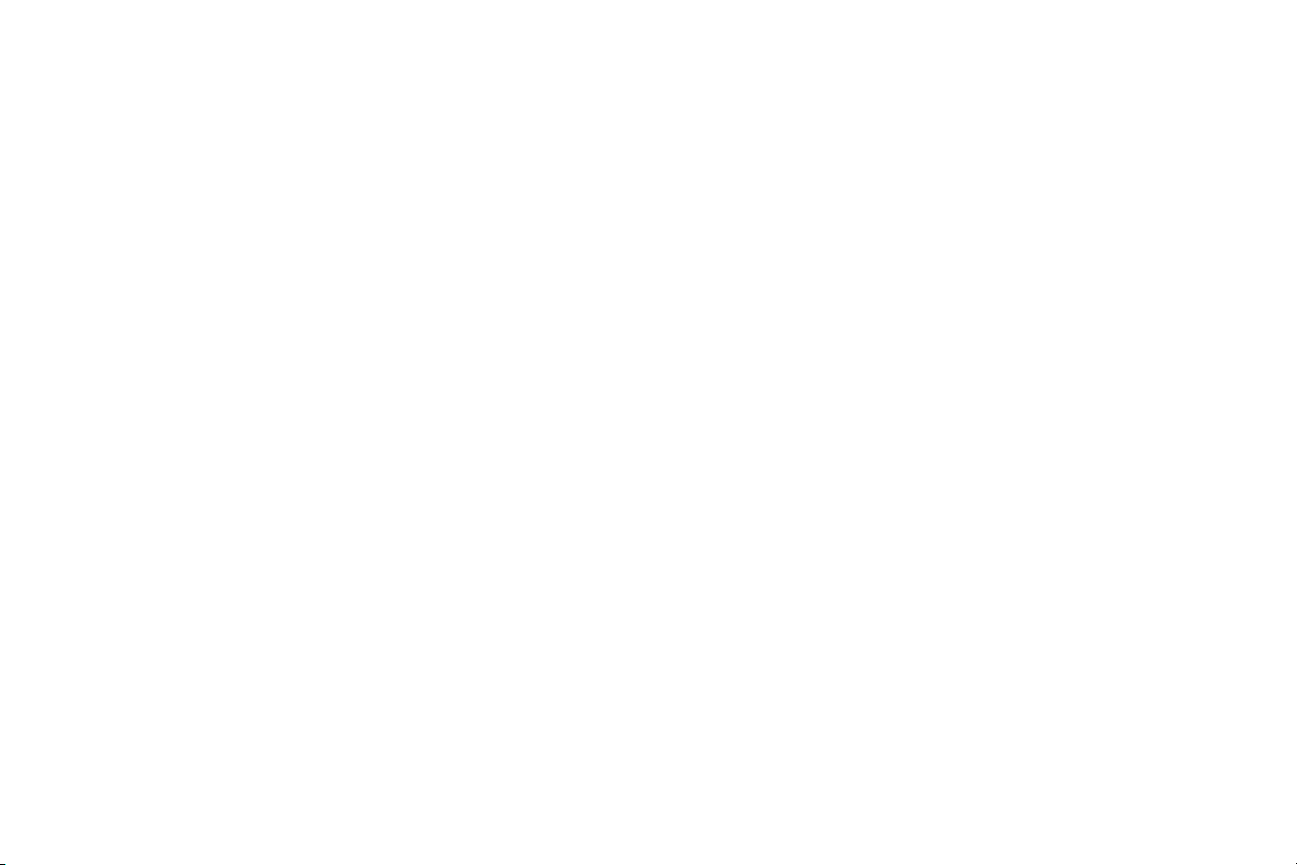
Inhaltsverzeichnis
Einführung . . . . . . . . . . . . . . . . . . . . . . . . . . . . . . . . . . . . . . . . . . . . . . . . . . . 4
Im Lieferumfang enthaltene Artikel . . . . . . . . . . . . . . . . . . . . . . . . . . . 4
Aufstellen des Projektors . . . . . . . . . . . . . . . . . . . . . . . . . . . . . . . . . . . . . . . 6
Anschließen eines Computers. . . . . . . . . . . . . . . . . . . . . . . . . . . . . . . . . . . 7
Erforderliche Computerverbindungen. . . . . . . . . . . . . . . . . . . . . . . . . 7
Anzeigen eines Computerbildes. . . . . . . . . . . . . . . . . . . . . . . . . . . . . . . . . 9
Bildeinstellung . . . . . . . . . . . . . . . . . . . . . . . . . . . . . . . . . . . . . . . . . . . . . 10
Anschließen eines Videogeräts . . . . . . . . . . . . . . . . . . . . . . . . . . . . . . . . . . 11
Anzeigen eines Videobildes. . . . . . . . . . . . . . . . . . . . . . . . . . . . . . . . . . . . . 12
Abschalten des Projektors . . . . . . . . . . . . . . . . . . . . . . . . . . . . . . . . . . . . . . 14
Fehlerbehebung bei der Einrichtung . . . . . . . . . . . . . . . . . . . . . . . . . . . . . 14
Verwenden des Tastenfeldes. . . . . . . . . . . . . . . . . . . . . . . . . . . . . . . . . . . . 21
Verwenden der Fernbedienung. . . . . . . . . . . . . . . . . . . . . . . . . . . . . . . . . . 21
Verwenden des Audiosystems . . . . . . . . . . . . . . . . . . . . . . . . . . . . . . . . . . 22
Optimieren von Computerbildern . . . . . . . . . . . . . . . . . . . . . . . . . . . . . . . 23
Präsentationsfunktionen. . . . . . . . . . . . . . . . . . . . . . . . . . . . . . . . . . . . . . . . 23
Optimieren von Videobildern . . . . . . . . . . . . . . . . . . . . . . . . . . . . . . . . . . . 24
Benutzerdefinierte Anpassung des Projektors . . . . . . . . . . . . . . . . . . . . . 24
Verwenden der Menüs . . . . . . . . . . . . . . . . . . . . . . . . . . . . . . . . . . . . . . . . . 25
Menü „Picture“ . . . . . . . . . . . . . . . . . . . . . . . . . . . . . . . . . . . . . . . . . . . . 26
Menü „Settings“ . . . . . . . . . . . . . . . . . . . . . . . . . . . . . . . . . . . . . . . . . . . . 29
Wartung . . . . . . . . . . . . . . . . . . . . . . . . . . . . . . . . . . . . . . . . . . . . . . . . . . . . . 33
Reinigen der Linse . . . . . . . . . . . . . . . . . . . . . . . . . . . . . . . . . . . . . . . . . . 33
Auswechseln der Uhrbatterien . . . . . . . . . . . . . . . . . . . . . . . . . . . . . . . 33
Auswechseln der Projektionslampe . . . . . . . . . . . . . . . . . . . . . . . . . . . 34
Reinigen des Staubfilters. . . . . . . . . . . . . . . . . . . . . . . . . . . . . . . . . . . . . 36
Verwenden der Sicherheitssperre . . . . . . . . . . . . . . . . . . . . . . . . . . . . . 36
Vollständige Einzelheiten zum Anschluss und Betrieb des Projektors finden
Sie in dieser Benutzeranleitung. Eine elektronische Version dieser
Benutzeranleitung in mehreren Sprachen ist auf unserer Website verfügbar.
Die Website enthält darüber hinaus technische Angaben (interaktive
Berechnung der Bildgröße, Laptop-Aktivierungsbefehle, Ausgänge der
Anschluss-Pins, Glossar, Produktdatenblatt), einen Web-Store zum
Einkaufen von Zubehör und eine Seite zur Online-Registrierung. Eine Liste
von allen relevanten Web-Adressen finden Sie auf der hinteren
Umschlaginnenseite.
2
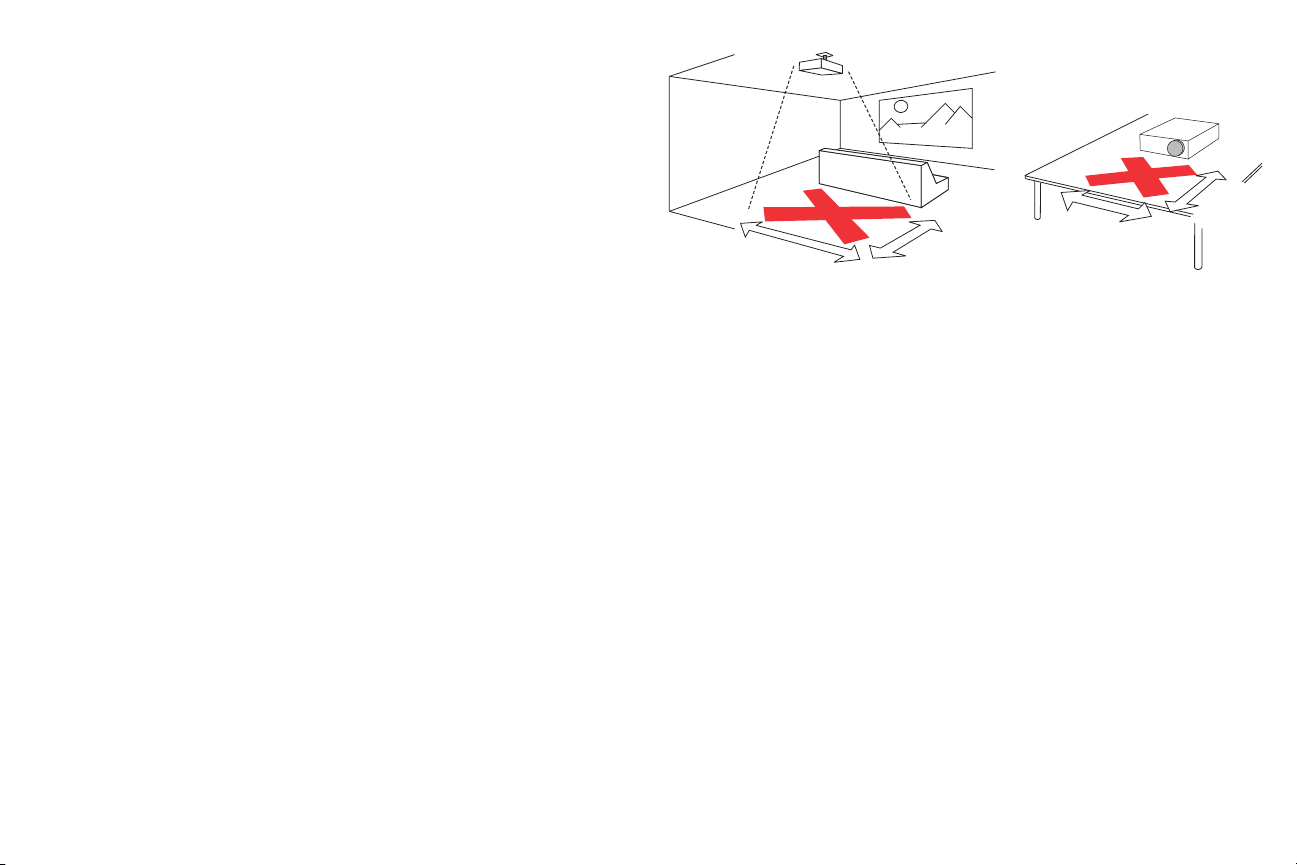
Wichtige Betriebsinformationen bezüglich Sicherheit
• Stellen Sie den Projektor in einer horizontalen Position, nicht mehr als
8 Grad von der Achse abweichend, auf.
• Platzieren Sie den Projektor in einem gut belüfteten Bereich und ohne
Behinderung von Ansaug- oder Abluftöffnungen. Stellen Sie den
Projektor nicht auf ein Tischtuch, das unter Umständen die
Luftöffnungen abdecken kann, oder eine andere weiche Abdeckung.
• Stellen Sie den Projektor mindestens 1,2 m von jeglichen Heiz-/
Kühlsystem entfernt auf.
• Verwenden Sie ausschließlich genehmigte Deckenbefestigungen.
• Verwenden Sie ausschließlich das gelieferte Netzkabel. Es wird eine
Stromschiene mit Netzfilter empfohlen.
• Schlagen Sie für ordnungsgemäße Einschalt- und Abschaltverfahren in
dieser Anleitung nach.
• Dieses Produkt enthält eine Lampe, die eine sehr geringe Menge
Quecksilber enthält. Waschen Sie nach dem Reinigen des Bereichs und
Berühren der zerbrochenen Lampe Ihre Hände. Das Produkt gemäß
den geltenden Vorschriften und Verordnungen entsorgen. Weitere
Informationen finden Sie unter www.eiae.org.
• Im unwahrscheinlichen Fall, dass die Lampe zerbricht, können Splitter
durch die Lüftungsöffnungen des Projektors ausgeworfen werden.
Wenn der Projektor eingeschaltet ist, Leute, Nahrungsmittel und
Getränke aus dem Bereich unter dem Projektor und ringsherum, wie in
den folgenden Diagrammen durch die X-Bereiche angegeben,
fernhalten.
8
’
/2.4m
/1.5m
’
5
2’ / 0.6 m
3’ / 1 m
Befolgen Sie diese Anweisungen, um während der Lebensdauer des
Projektors optimale Bildqualität und Lampenbetriebsdauer zu
gewährleisten. Nichtbefolgung dieser Anweisungen kann die Garantie
beeinträchtigen. Die vollständigen Einzelheiten dieser Garantie finden Sie
in der Garantiebroschüre.
3
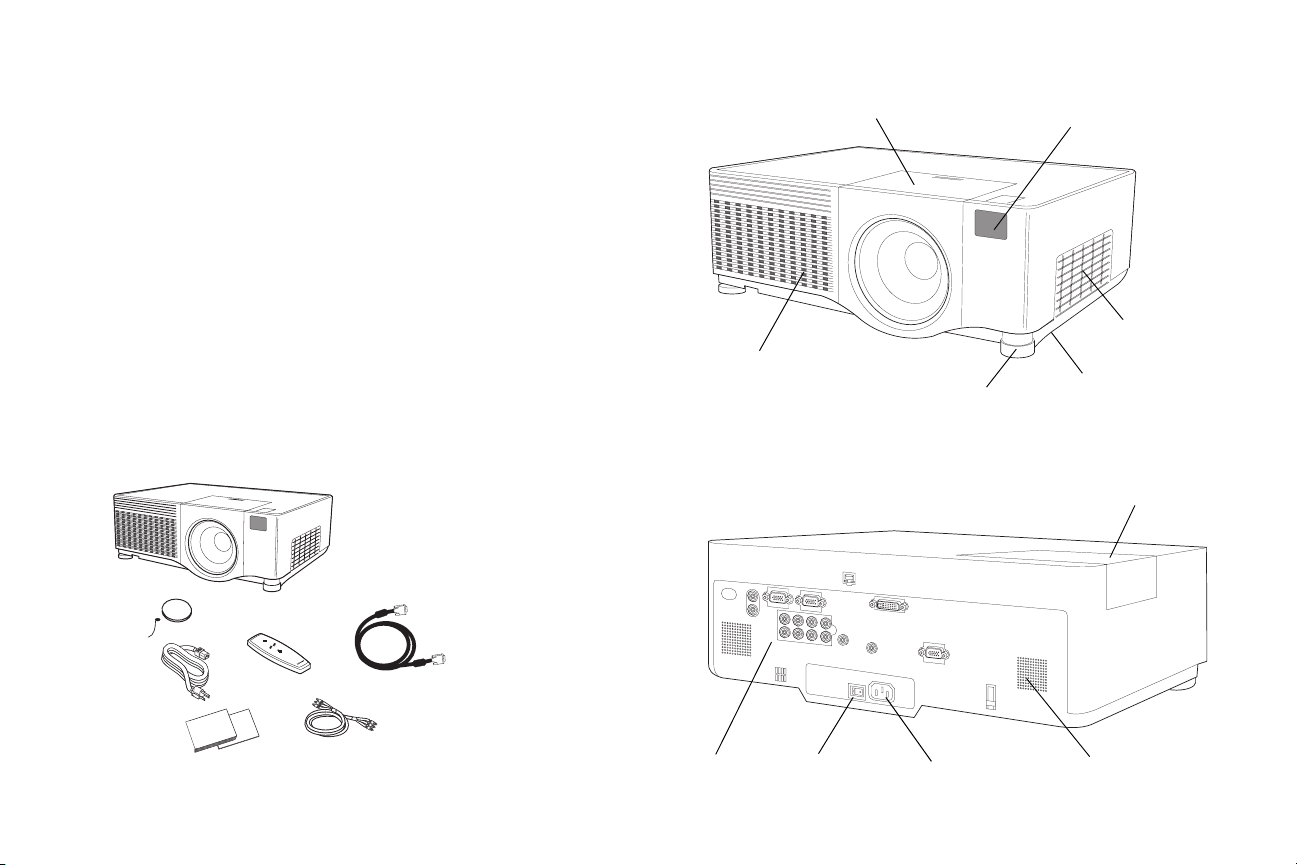
Einführung
Projektorkomponenten und -funktionen: Vorderseite
Der neue Multimedia-Projektor umfasst zwei Computer-, drei Video- und
zwei Audioeingänge, einen Audioausgang und RS-232- und
Netzwerksteuerung. Er verfügt über eine XGA-Auflösung von 1024x768.
Wahlfreie, durch den Benutzer austauschbare Linsen für kurze, fest-fokuskurze, lange und extralange Projektionsentfernungen verleihen diesem
Produkt Flexibilität für viele verschiedene Anwendungen. Der Projektor kann
einfach angeschlossen, eingesetzt und unterhalten werden.
Produktspezifikationen
Die neuesten Spezifikationen des Multimedia-Projektors finden Sie auf
unserer Website. Die Web-Adressinformationen finden Sie auf der hinteren
Umschlaginnenseite dieser Benutzeranleitung.
Online-Registrierung
Registrieren Sie den Projektor auf der Website, um Produktaktualisierungen,
Bekanntmachungen und Registrierungsvorteile zu erhalten. Die Web-Adresse
finden Sie auf der hinteren Umschlaginnenseite.
Im Lieferumfang enthaltene Artikel
Projektor
Linsenabdeckung*
Fernbedienung
VESA-Computerkabel
Zoom/Fokus/Offset-Abdeckung
Heißluftöffnung
Ausrichtungsfuß
Fernbedienungsempfänger
(IR)
Lufteinlassöffnungen
Fußentriegelung
Projektorkomponenten und -funktionen: Rückseite
Lampenabdeckung
Netzkabel
Dokumentation
* Die Linsenabdeckung mit Haltestrick wird im Dokumentationspaket geliefert. Befestigen
sie, falls gewünscht, an der Linsenabdeckung und am Projektor.
A/V-Kabel
Anschlüsse Lautsprecher
Netztaste Netzstecker
4
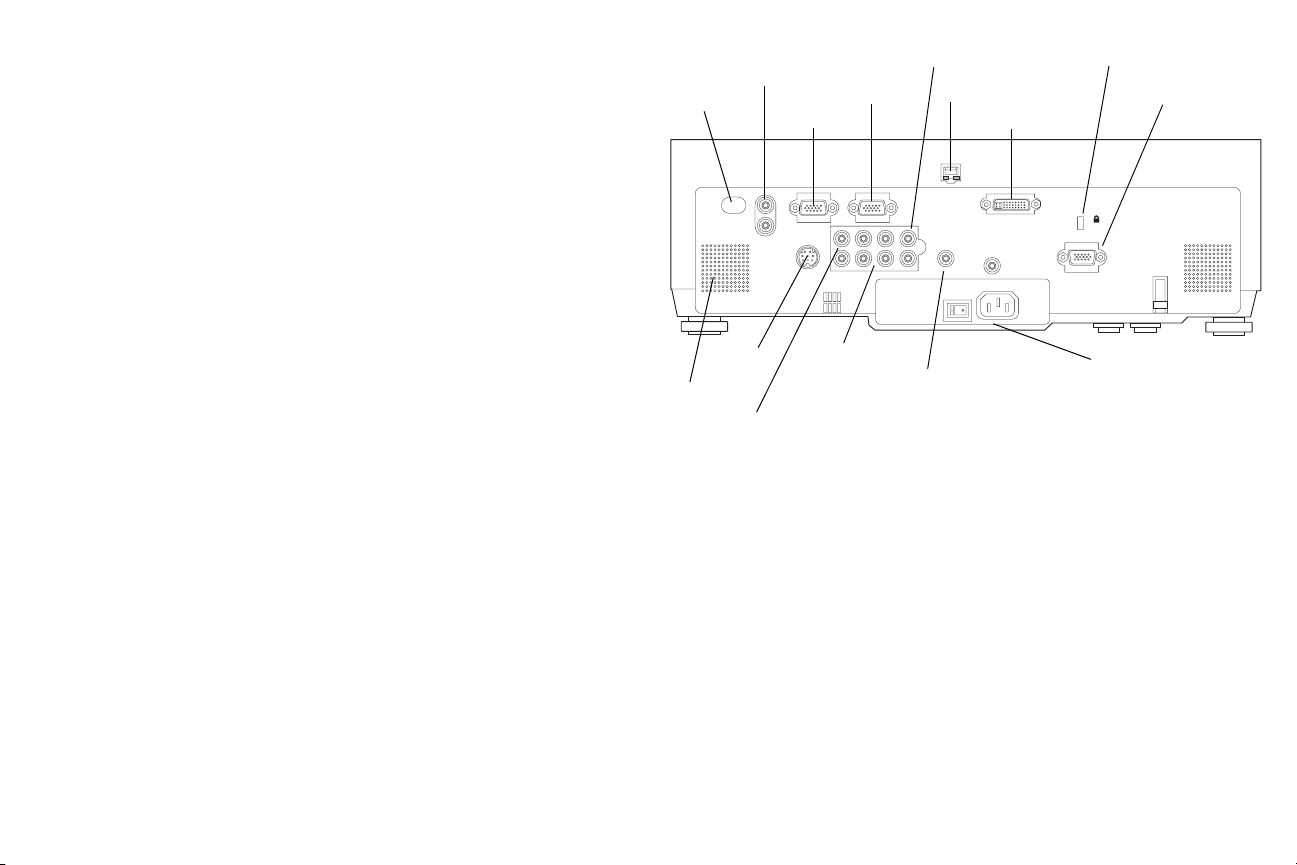
Anschlussfeld
Der Projektor umfasst drei Computer- und drei Videoanschlussoptionen:
• 1 M1-DA (DVI mit USB)
• 1 VESA-Computer
• 1 Komponent-RCA-Video (Pr, Pb, Y)
•1 S-Video
• 1 Composite-RCA-Video
Der Projektor bietet Computer- und Videoanschlüsse für
Audiounterstützung:
• 2 Composite-RCA-Stereo-Audio (L, R)
• 1 Monitorausgang
•2 Audioeingänge für Computer
Der Projektor bietet auch die folgenden Anschlüsse:
• 1 Kabel-Fernbedienung
• 1 Monitorausgang
• RS-232, seriell (für serielle Steuerung)
• RJ-45-Anschluss (für vernetzte Steuerung)
Die RS-232-Spezifikationen (Command Line Interface) und -Befehle sind im
Anhang und auf unserer Website verfügbar. Die Website-Informationen
finden Sie auf der hinteren Umschlaginnenseite dieser Benutzeranleitung.
Fernbedienungsempfänger
(IR)
S-Video
Lautsprecher
CompositeVideo
Computer
audio
Audioeingang
für
Videoquellen
Komponent- Video
RJ-45VESA-Computer
M1-DA ComputerMonitor
externe
Lautsprecher
(Audioausgang)
Verri eg el un g
Stromanschluss und
Schalter
RS232
Serielle
Steuerung
5
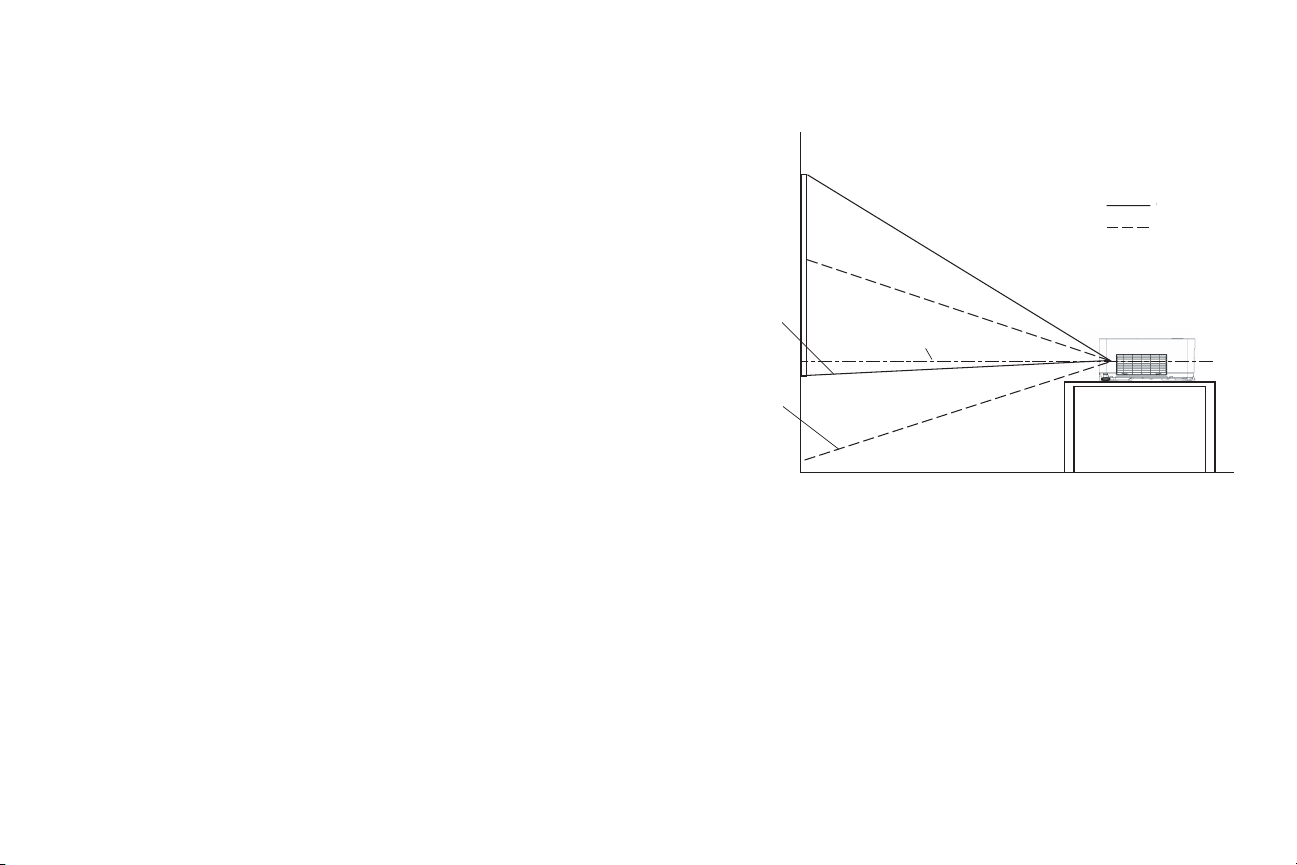
Aufstellen des Projektors
Bedenken Sie beim Aufstellen des Projektors die Bildschirmform und größe, die Position der Steckdosen und die Entfernung zwischen dem
Projektor und dem Rest der Ausrüstung. Hier sind einige allgemeine
Richtlinien:
• Stellen Sie den Projektor auf einer ebenen Fläche im rechten Winkel
zum Bildschirm auf. Der Projektor (mit der Standardlinse) muss
mindestens 0,9 m vom Projektionsbildschirm entfernt sein.
• Stellen Sie den Projektor innerhalb von 3 m Entfernung von der
Steckdose bzw. 1,8 m Entfernung vom Videogerät auf (falls Sie keine
Verlängerungskabel gekauft haben). Um Zugriff auf die Kabel zu
gewährleisten, muss der Projektor mindestens 15 cm von der Wand
oder anderen Objekten entfernt aufgestellt werden.
• Falls Sie den Projektor an der Decke befestigen, beachten Sie die mit
dem Deckenbefestigungskit gelieferte Installationsanleitung. Um das
Bild umzukehren, lesen Sie unter „Decke“ auf Seite 29 nach. Wir
empfehlen die Verwendung einer autorisierten Deckenbefestigung. Der
Deckenbefestigungskit ist separat erhältlich; für weitere Informationen
besuchen Sie unsere Website.
• Stellen Sie den Projektor in der gewünschten Entfernung von der
Leinwand. Der Abstand von der Projektorlinse zur Leinwand die
Zoomeinstellung und das Videoformat bestimmen die Größe des
projizierten Bildes. Für Informationen über Bildgrößen bei
unterschiedlichen Entfernungen im Anhang oder auf unserer Webseite
nachschlagen.
• Mit den mit dem Projektor gelieferten Standardlinsen wird das Bild in
einem bestimmten Winkel vom Projektor abgestrahlt. Doch die
Linsenverschiebung macht der Bild-Offset variabel. Wenn der Projektor
sich im Modus 4:3 befindet (Standardmodus), beträgt der Bild-Offset
90 % bei einem 9:0 Verhältnis. Das heißt bei einer Bildhöhe von 3 m
befindet sich der untere Rand des Bildes 30 cm unterhalb der Mitte der
Linse.
• Das Bild-Offset ist 50 %, wenn die Linsenverschiebung ein 1:1
Verhältnis ist. Das heißt bei einer Bildhöhe von 3 m befindet sich der
untere Rand des Bildes 1,5 m unterhalb der Mitte der Linse.
3 m hohes Bild
10 ft high image
9:1
unterer Rand
9:1
des Bildes 10 %
bottom of image
unterhalb
10% below
Linsemitte
lens center
1:1
1:1
unterer Rand
bottom of image
des Bildes 50 %
50% below
unterhalb
lens center
Linsemitte
Linsenmitte
lens center
Projektionswinkel im Modus 4:3 (Standard)
Projection angle in 4:3 mode (default)
9:1
9:1
1:1
1:1
6
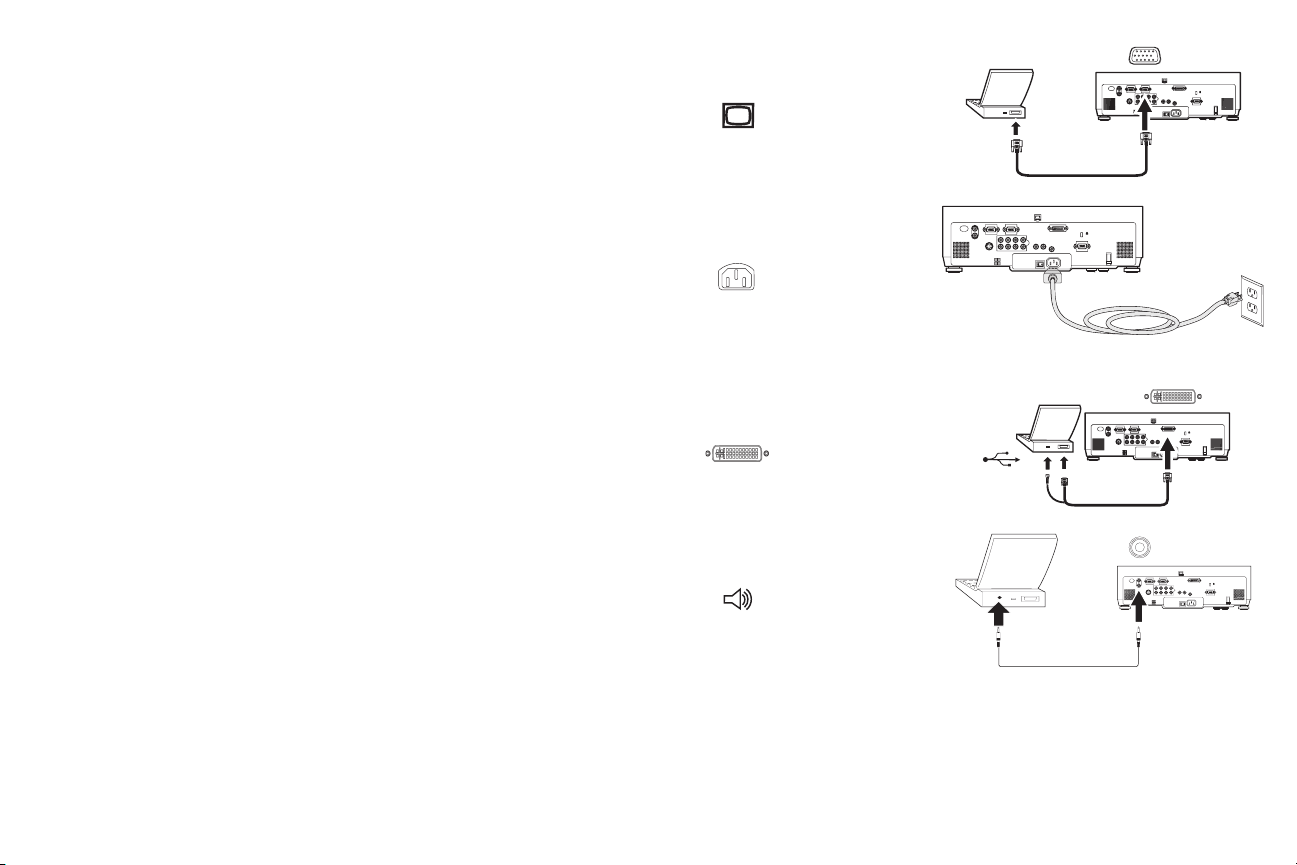
Anschließen eines Computers
Erforderliche Computerverbindungen
Schließen Sie ein Ende des VESA-Computerkabels an den Anschluss
Computer 2 des Projektors an. Schließen Sie das andere Ende des Kabels
am Videoanschluss des Computers an. Wenn Sie einen Desktop-Computer
verwenden, müssen Sie zuerst das Monitorkabel vom Videoanschluss des
Computers trennen.
Schließen Sie das schwarze Netzkabel an den Anschluss an der Rückseite
des Projektors und an eine Steckdose an.
HINWEIS: Verwenden Sie stets das mit dem Projektor gelieferte Netzkabel.
Computerkabel anschließen
Netzkabel anschließen
Optionale Computerverbindungen
Um die Computermaus mit einer optionalen Fernbedienung zu steuern,
schließen Sie das optionale M1-DA-Kabel an die USB- und DVI-Anschlüsse
des Computers an und schließen Sie das andere Ende an den Anschluss
Computer 1 (M1-DA) des Projektors an.
Um Ihrer Präsentation Ton hinzuzufügen, schließen Sie das Audiokabel an
den Computer und an den entsprechenden Anschluss Audio In des
Projektors an.
M1-DA-Kabel anschließen
Audiokabel anschließen
7
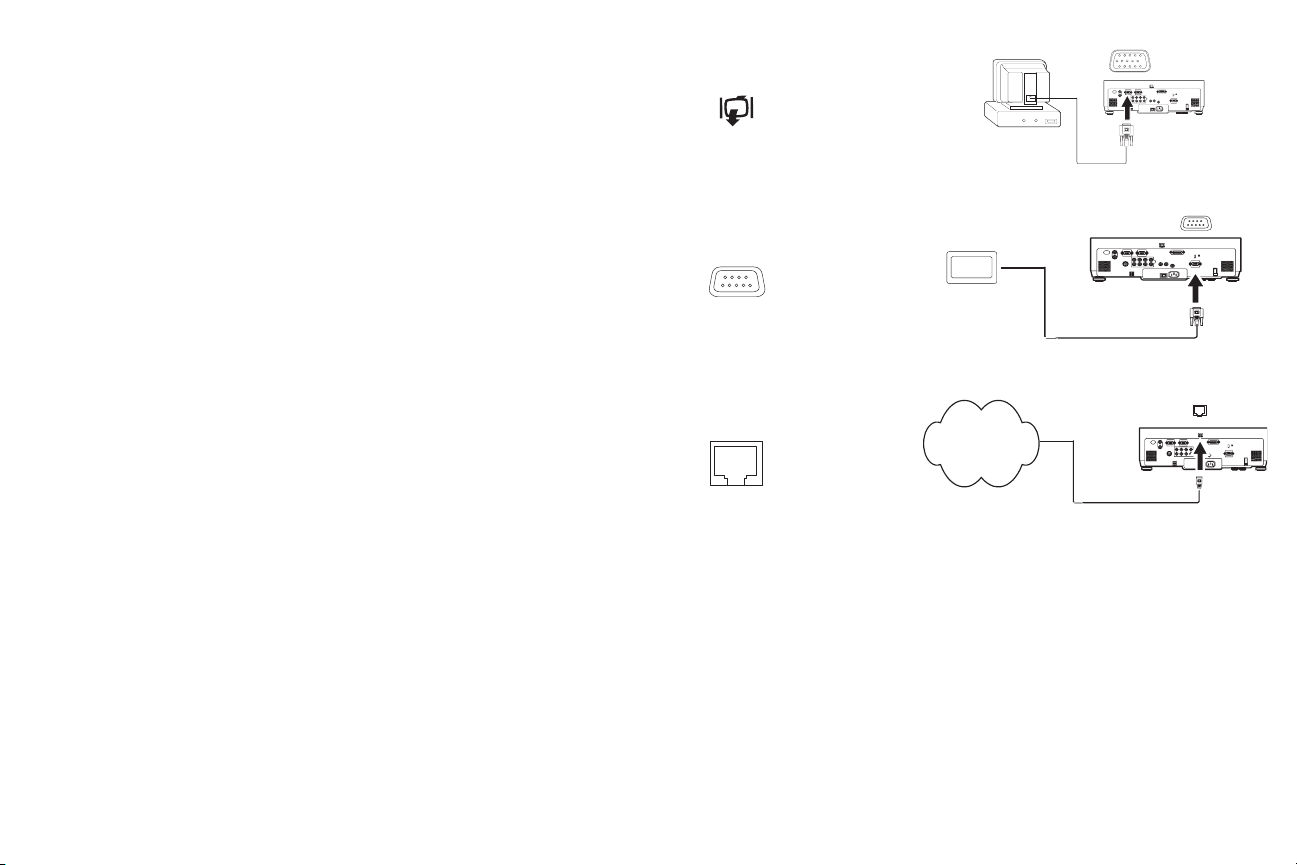
Wenn Sie einen Desktop-Computer verwenden und das Bild sowohl auf
dem Computer- als auch auf dem Projektionsbildschirm sehen möchten,
schließen Sie das Monitorkabel an den Anschluss Monitor out des
Projektors an.
Monitorkabel anschließen
Sie können den Projektor vom LCD-Kontrollfeld, vom
Berührungsbildschirm, von einem anderen Steuergerät oder vom Computer
aus steuern, indem Sie ein RS-232-Kabel mit dem Serial Control des
Projektors verbinden. RS232-Befehle sind im Abschnitt „Service and
Support“ auf unserer Website und im Anhang zu finden.
Der Projektor kann mithilfe der Netzwerksoftware über den Network
(RJ-45) gesteuert werden. Ausführliche Anweisungen zu dieser Funktion
können auf unserer Website abgerufen werden.
RS-232-Kabel anschließen
CAT-5-Kabel anschließen
Network
8
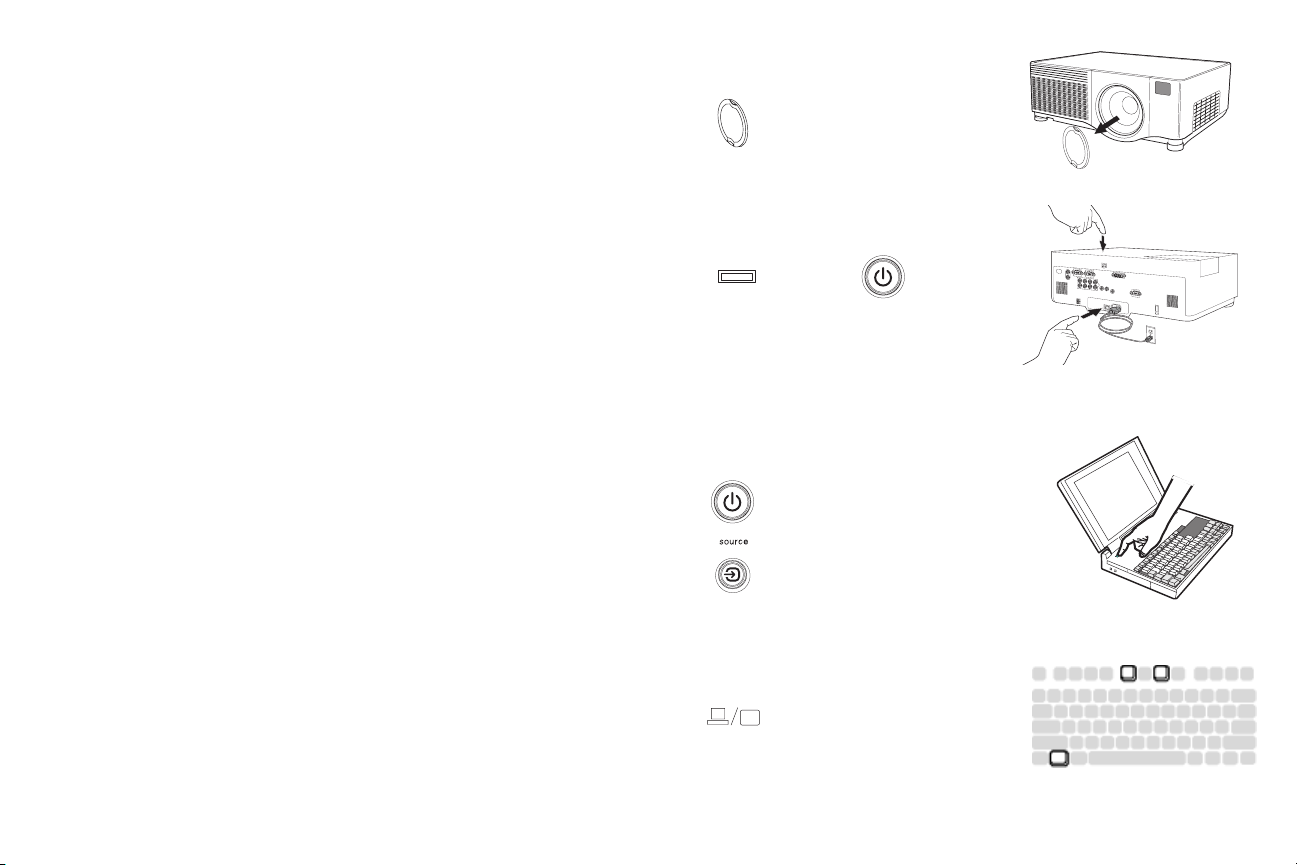
Anzeigen eines Computerbildes
Entfernen Sie die Linsenabdeckung.
Drücken Sie die Netztaste auf der Rückseite des Projektors in die EinPosition (I). Die Netzlampe auf den Statusanzeigefeld (Seite 14) leuchtet
gelb auf.
Drücken Sie die Power oben am Projektor oder auf der Fernbedienung.
Die Netzlampe blinkt grün und die Ventilatoren laufen an. Wenn die Lampe
aufleuchtet, wird der Startbildschirm eingeblendet und die Lampe leuchtet
grün auf. Es kann eine Minute dauern, bis das Bild die volle Helligkeit
erreicht.
? Kein Startbildschirm? Hilfe zu Seite 14.
Linsenabdeckung entfernen
Power drückenPower drücken
I
O
2
1
Schalten Sie den Computer ein.
Das Computerbild sollte auf dem Projektionsbildschirm erscheinen. Falls
das nicht der Fall ist, drücken Sie die Taste Source auf dem Tastenfeld oder
auf der Fernbedienung.
Vergewissern Sie sich, dass der externe Videoanschluss des Laptops
aktiviert ist.
Viele Notebooks aktivieren den externen Videoanschluss nicht automatisch,
wenn ein Projektor angeschlossen wird. Normalerweise kann die externe
Anzeige über die Tastenkombination FN + F5 ein- und ausgeschaltet
werden. Die Tastenkombination für Ihren Computer können Sie der
Dokumentation entnehmen.
? Kein Computerbild? Hilfe zu Seite 15.
Computer einschalten
externen Anschluss des Notebooks aktivieren
9
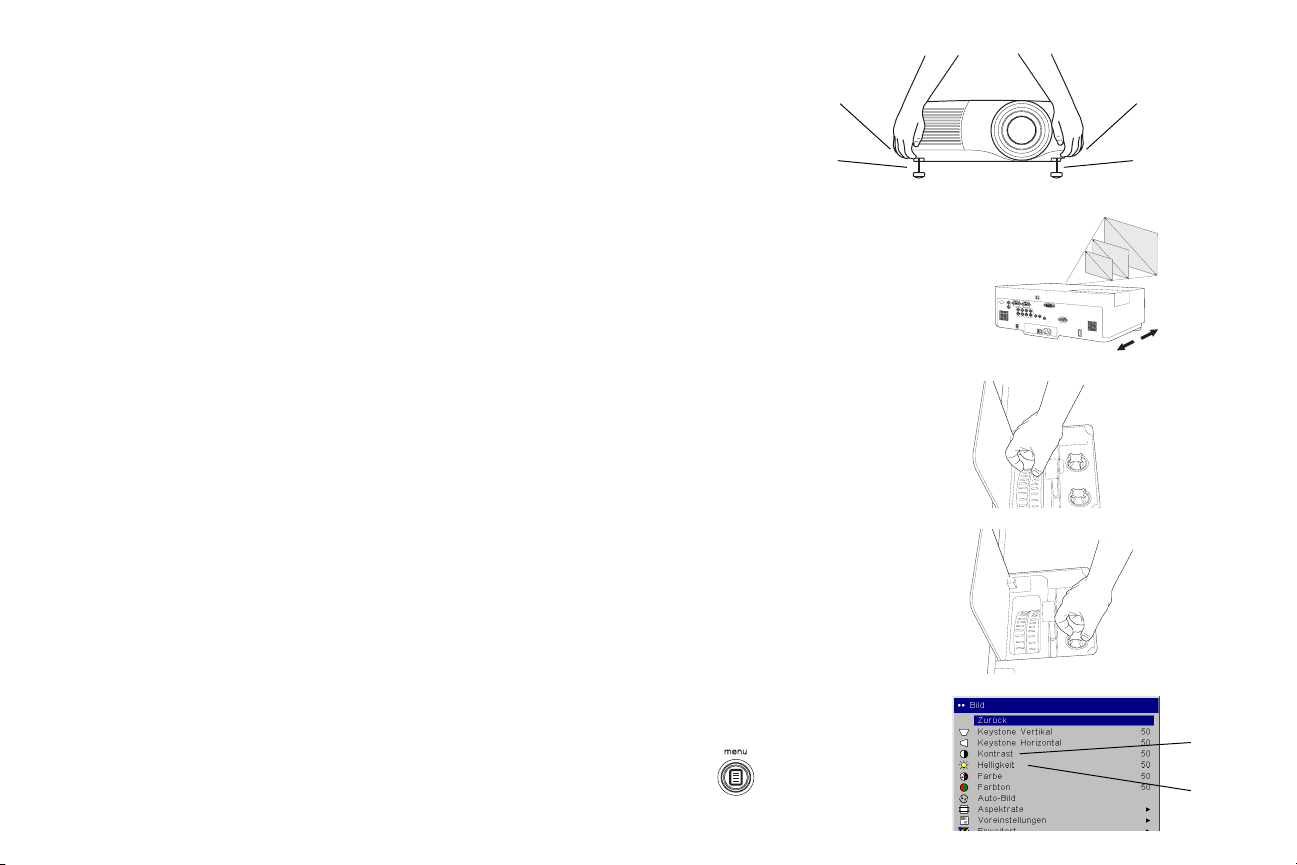
Bildeinstellung
Stellen Sie die Höhe des Projektors ggf. ein, indem Sie auf die
Entsperrungstasten auf beiden Seiten des Projektors drücken, um die
Hebefüße auszufahren.
Höhe einstellen
Entsperrungstaste
Entsperrungstaste
Stellen Sie den Projektor in der gewünschten Entfernung in einem Winkel
von 90-Grad (rechtwinklig) zur Leinwand auf.
Stellen Sie Zoom oder Fokus durch Drehen der Zoom- bzw. Fokus- Ringe
hinter der Linsengehäuseabdeckung, bis die gewünschte Bildgröße und schärfe erzielt sind.
Wenn das Bild nicht auf der Leinwand bzw. dem Anzeigebereich erscheint,
durch Verwenden der Linsenverschiebungsregler hinter der
Linsengehäuseabdeckung Anpassungen vornehmen.
Den rechten Regler verwenden, um die Linde nach links bzw. rechts zu
verschieben. Den linken Regler verwenden, um die Linde nach oben bzw.
unten zu verschieben.
Stellen Sie Kontrast und Helligkeit im Bildmenü ein.
Hilfe zu den Menüs finden Sie auf Seite 25.
Hebefuß
Entfernung einstellen
Zoom und Fokus einstellen
Linsenverschiebung einstellen
Kontrast oder Helligkeit einstellen
Hebefuß
Kontrast
10
Helligkeit
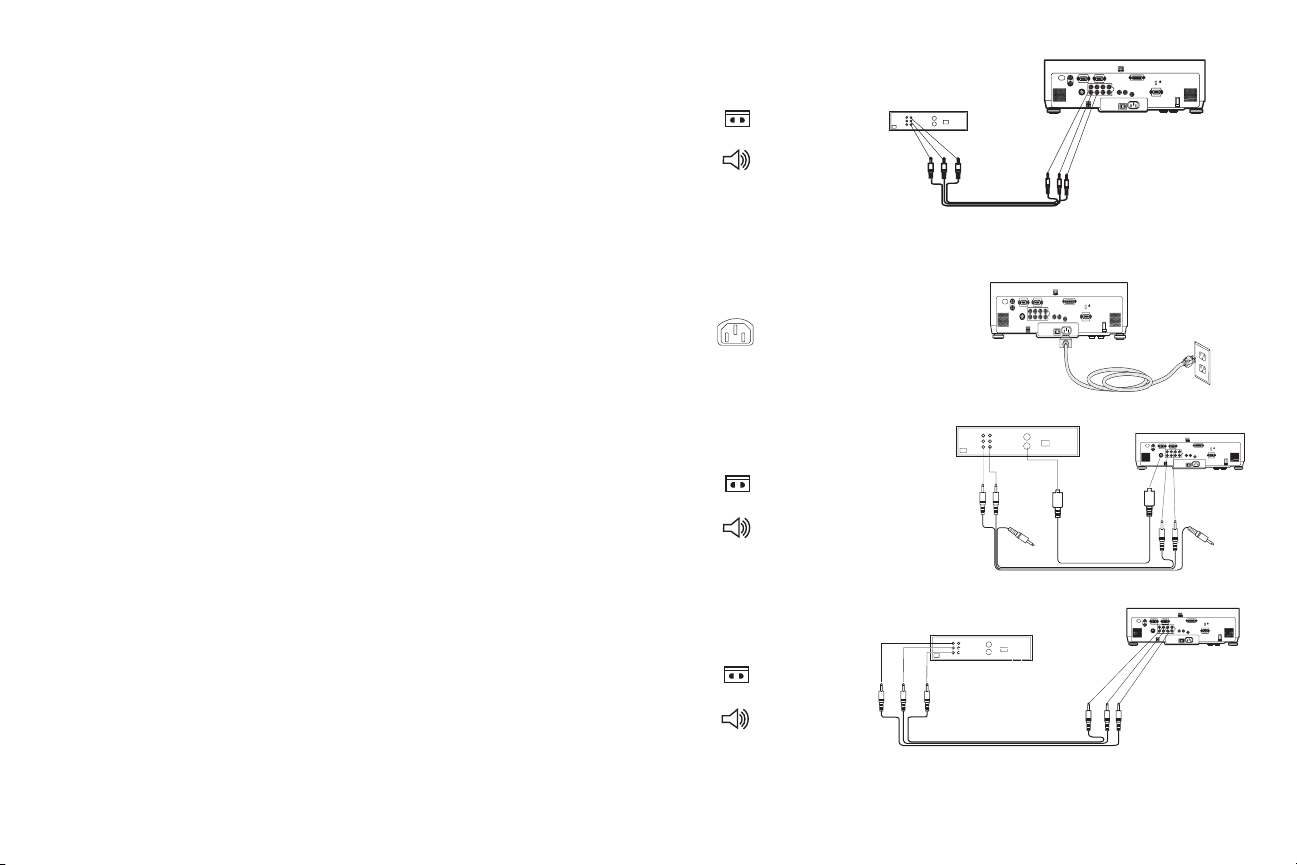
Anschließen eines Videogeräts
Standard-Videoverbindungen
Schließen Sie den gelben Stecker des Audio-/Videokabels (A/V) an den
Videoausgang des Videogerätes an. Stecken Sie den anderen gelben Stecker
in den gelben Anschluss Video 3 des Projektors. Schließen Sie einen weißen
Stecker an den linken Audioausgang des Videogerätes und einen roten
Stecker an den rechten Ausgang des Videogerätes an. Stecken Sie den
verbleibenden weißen Stecker in den linken Audio in des Projektors und
den roten Stecker in den rechten Audio in des Projektors.
Schließen Sie das schwarze Netzkabel an den Anschluss an der Rückseite
des Projektors und an eine Steckdose an.
HINWEIS: Verwenden Sie stets das mit dem Projektor gelieferte Netzkabel.
Optionale Videoverbindungen
Falls das Videogerät einen runden S-Video-Stecker mit vier Stiften
verwendet, schließen Sie ein S-Videokabel (getrennt erhältlich) an den
S-Videoanschluss des Videogerätes und an den S-Video-2-Anschluss des
Projektors an. Verwenden Sie die Audiostecker des A/V-Kabels wie oben
beschrieben (die gelben Stecker des A/V-Kabels werden nicht benutzt).
Falls das Videogerät Komponent-Kabelstecker verwendet (getrennt
erhältlich), schließen Sie die grünen Kabelstecker an den grünen
Komponent-Ausgangsanschluss des Videogeräts und an den grünen
Komponent-Stecker Video 1 (mit „Y“ bezeichnet) des Projektors an.
Schließen Sie die blauen Kabelstecker an den blauen KomponentAusgangsanschluss des Videogerätes und an den blauen KomponentAnschluss (mit „Cb/Pb“ bezeichnet) des Projektors an. Schließen Sie die
roten Kabelstecker an den roten Komponent-Ausgangsanschluss des
Videogerätes und an den roten Komponent-Anschluss (mit „Cr/Pr“
bezeichnet) des Projektors an. Verwenden Sie die Audiostecker des A/VKabels wie oben beschrieben (die gelben Stecker des A/V-Kabels werden
nicht benutzt). HINWEIS: Die Komponent-Anschlüsse können für HDTVQuellen (Formate 480i, 480p, 720p und 1080i) verwendet werden.
A/V-Kabel anschließen
Netzkabel anschließen
S-Video- und Videokabel anschließen
Komponent-Kabel und
Videokabel anschließen
11
